通常,当你想减少你的Windows电脑上的文件或文件夹的大小时,你会把它压缩起来,这将创建一个ZIP文件,以压缩它。而当你想再次使用它时,你要解压缩它来解压它。但是,如果我们告诉你,你可以在Windows 11中压缩你的文件和文件夹,以节省空间并在不需要解压的情况下使用它们呢?
你可以通过Windows 11的文件压缩功能做到这一点。但它是什么,以及如何启用它?让我们一起来了解一下。

什么是Windows 11中的文件压缩?
文件压缩是Windows中NTFS文件系统的一项功能,它删除了文件的大部分冗余数据,如文本文件中的重复字符,以减少其大小。它的美妙之处在于,所使用的压缩算法在不丢失任何关键数据的情况下完成其工作。这个过程被称为无损压缩。
此外,Windows 11以这样一种方式进行压缩,你所安装的应用程序仍会将文件视为未压缩(透明压缩)。这意味着应用程序可以访问文件中的数据,并在不解压的情况下正常工作。
请记住,压缩后的文件和文件夹将与其他文件系统不兼容(只有NTFS)。这意味着你不能把它们转移到使用FAT或exFAT文件系统的驱动器上。
如何在Windows 11中启用文件夹的文件压缩功能
要压缩一个文件夹,请遵循以下步骤。
1. 在文件资源管理器中右键单击一个文件夹,选择 "属性"。
2. 在 "常规 "选项卡上,点击 "高级 "按钮。
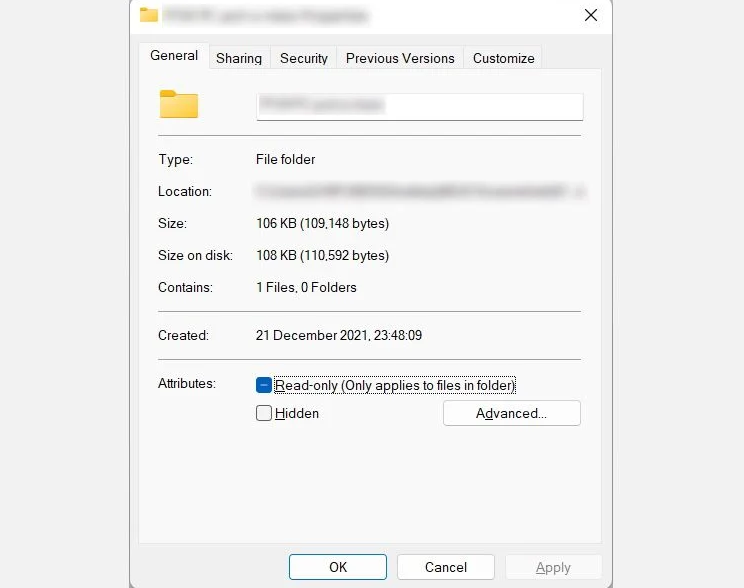
3. 在压缩或加密属性部分,勾选压缩内容以节省磁盘空间的方框。
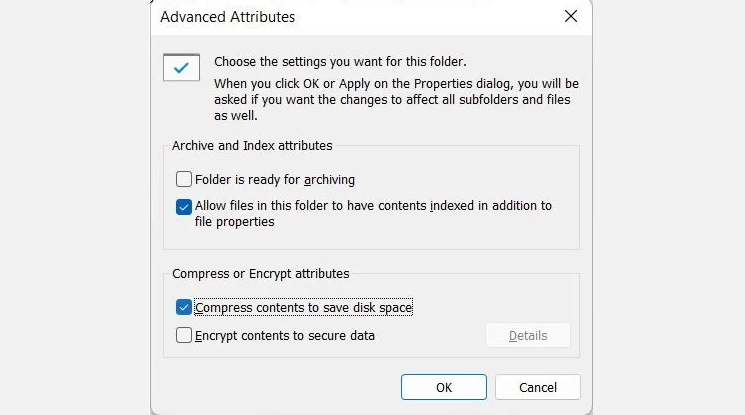
4. 点击确定,然后再点击确定。
5. 将会出现一个对话框,要求你确认是否要压缩该文件夹。Windows将默认选择对该文件夹、子文件夹和文件应用更改的径向按钮。只要点击确定,因为这是我们想要的选项。
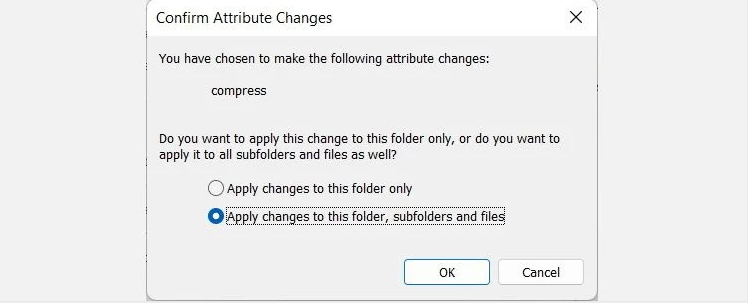
现在,你放入该压缩文件夹的每个文件或文件夹也将被压缩。你也可以按照步骤1到4来压缩单一文件。
如何在整个驱动器上启用文件压缩功能
你也可以压缩整个驱动器,而不是压缩单个文件和文件夹。
为此,请执行以下步骤:
1. 右键单击本电脑中的一个驱动器,选择 "属性"。
2. 在 "常规 "选项卡中,勾选 "压缩此驱动器以节省磁盘空间 "的选项。
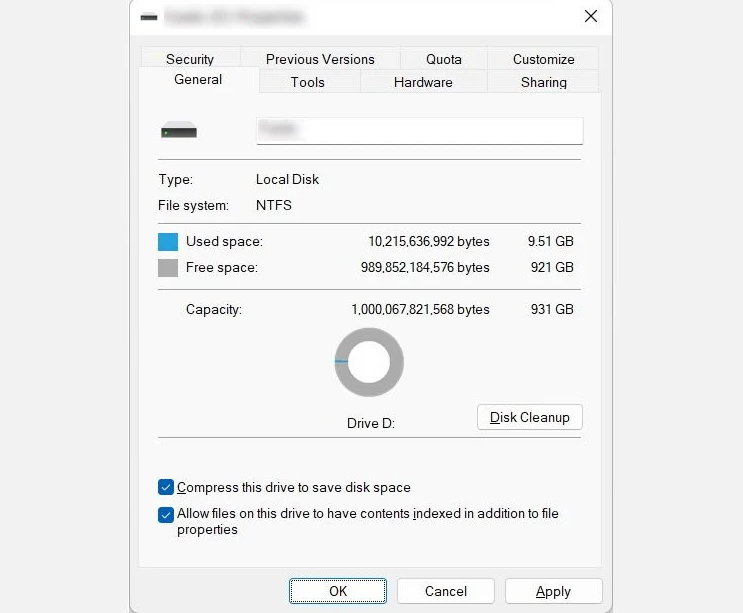
3. 点击 "确定"。
4. 你会看到另一个对话框要求你确认你的操作。默认情况下,压缩驱动器及其所有内容的选项将被选中,你应该直接点击确定。
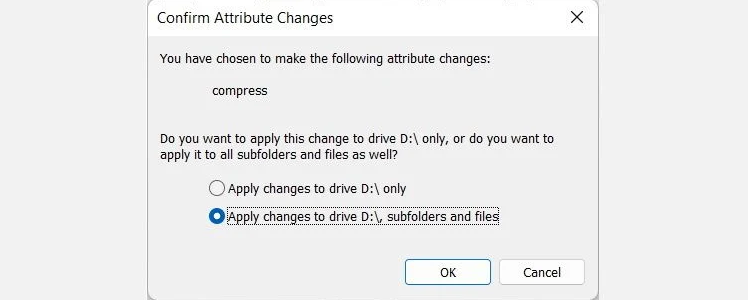
该硬盘,包括其文件、文件夹和子文件夹,现在都被压缩了。此外,你丢进该硬盘的每个文件和文件夹也将被压缩。
通过在Windows 11上打开文件压缩来节省空间
启用文件压缩后,你可以在你的Windows 11电脑上节省相当多的空间。这样一来,你就不必使用ZIP文件或第三方压缩工具。每当你空间紧张而又没有外部存储设备的时候,就可以使用这个功能来减少文件和文件夹的大小。
版权声明:文章仅代表作者观点,版权归原作者所有,欢迎分享本文,转载请保留出处!


